【极速PDF阅读器下载】极速PDF阅读器激活版 v3.0.0.1037 免费版
软件介绍
极速PDF阅读器是一款功能十分丰富的实用性电脑阅读软件,主要针对用户阅读PDF文件,它为用户分享了多种阅读模式,单双页模式的切换、幻灯片模式播放等,可以根据白天或者晚上进行亮度自动调节,自动翻页的功能让你彻底释放双手,轻松阅读。
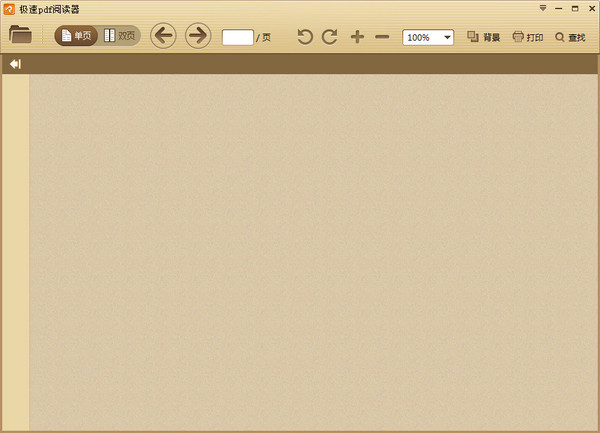
软件特色
【小巧快速】
细致小巧的极速PDF阅读器仅仅10M不到,所以它能够快速启动,快速渲染,占用极少的内存
【个性阅读】
分享了单页模式和书本模式两种阅读模式,同时又有全屏、幻灯片等功能助您随心切换
【目录提取】
自动提取文档目录,并显示出来,可以方便您通过查看文档目录,快速定位自己需要的内容,让您阅读更省事
【精准搜索】
经过速度优化的文本搜索技术,让您快速精准的搜索pdf文件的内容,让您阅读更轻松
【注释功能】
对于一些好学的人来说,对文章的注释往往更加看重,支持写字、高亮、下划线、箭头、画线、矩形等
极速PDF阅读器怎么用
1、打开安装好的极速pdf阅读器,点击界面中间的“打开文件”选项或者左上角的文件夹图标,来选择文件。
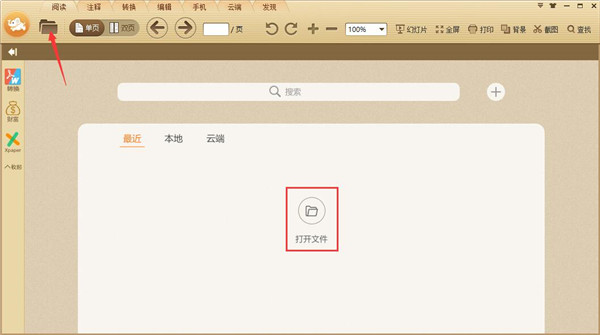
2、之后在文件选择窗口中,找到想看的PDF文件,使用鼠标左键单击选中该文件,然后点击窗口下方的“打开”按钮。
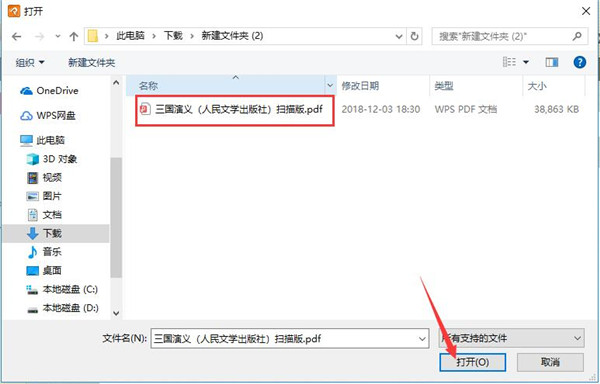
3、这样就将该PDF文件添加进极速pdf阅读器里了。
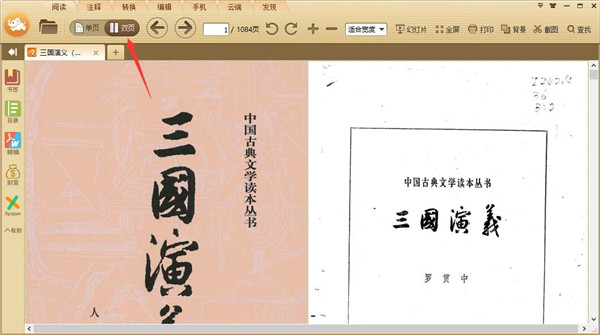
4、同时我们点击顶部工具栏中的“单页丨双页”后可以切换至双页阅读模式,与书本类似,更适合一些用户的阅读习惯。
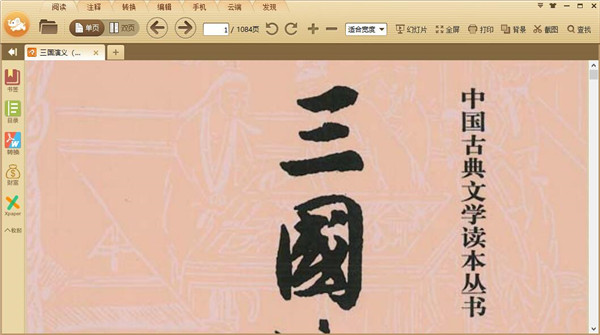
极速PDF阅读器怎么合并pdf
1、打开安装好的极速pdf阅读器,使用鼠标左键点击顶部菜单栏中的“编辑”按钮。
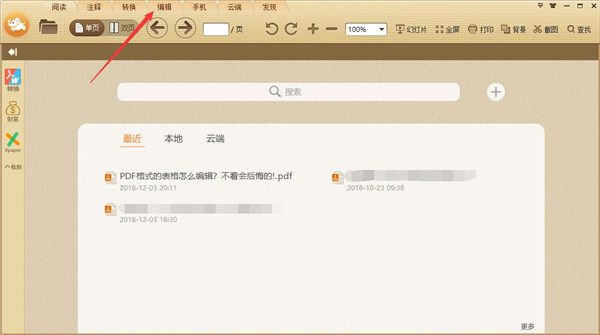
2、之后会打开极速pdf阅读器的文件编辑魔兽,我们先在工具栏中切换到“热门转换”功能,再单击打开其中的“PDF合并”选项。
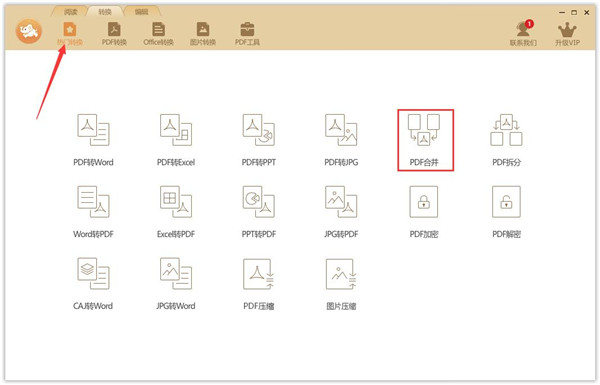
3、之后使用鼠标点击界面上的图标,或者使用鼠标单击拖拽的方式,将需要合并的PDF文件添加到列表中。
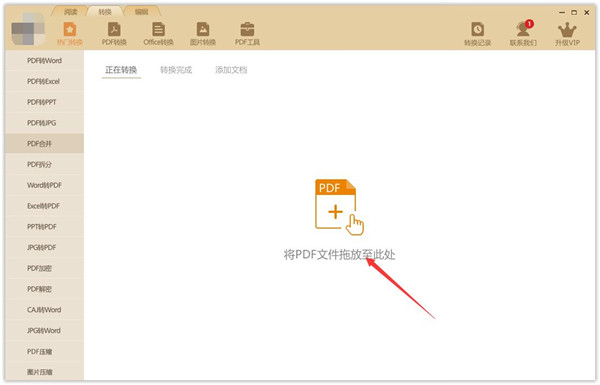
4、之后确认选择的PDF文件,并将其前方的空白框体单击勾选上。然后在下方功能栏中,可以修改合并后文件的文件名。单击“输出路径”后的“…”按钮可以修改合并后文件的存储目录。确认设置无误后点击右下角的“开始转换”按钮,稍等片刻即可合并成功。
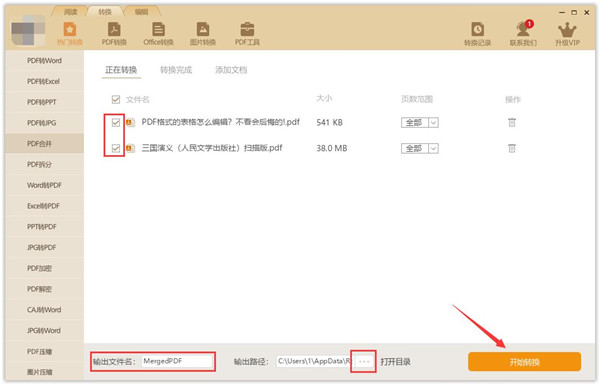
极速PDF阅读器打印设置
1、首先我们打开pdf急速阅读器,然后点击打开本地文件
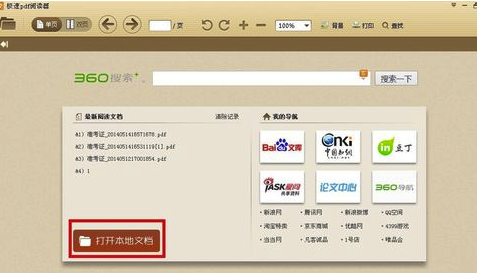
2、然后在本地文件中找到要打印的文档,然后点击打开按钮即可打开
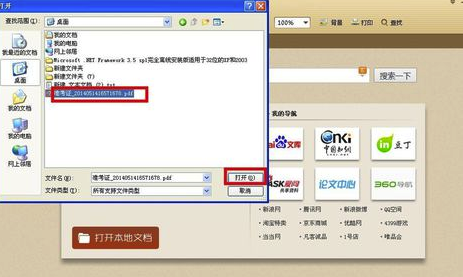
3、打开之后,我们可以看到下图所示的界面,我们点击打印按钮即可
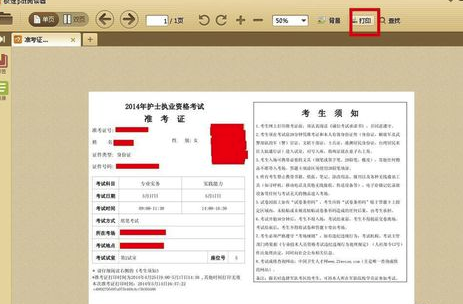
4、这时候弹出的打印机设置界面,我们选择好索要选用的打印机之后,点击首选项设置
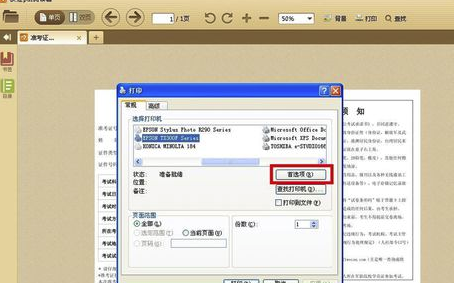
5、如下图所示,在设置中,我们选择横向打印,点击确定即可
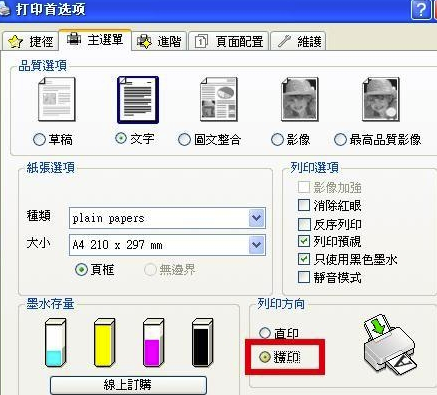
6、如下图的打印预览页面,我们可以看到文档已经横向打印到一整张打印纸上了
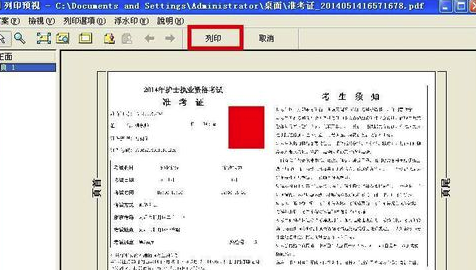
安装方法
1、在知识兔下载极速PDF阅读器安装包
2、使用压缩软件进行解压(推荐使用winrar)
3、点击“jisupdf_setup_3.0.0.1037.exe”文件开始安装
4、勾选许可协议
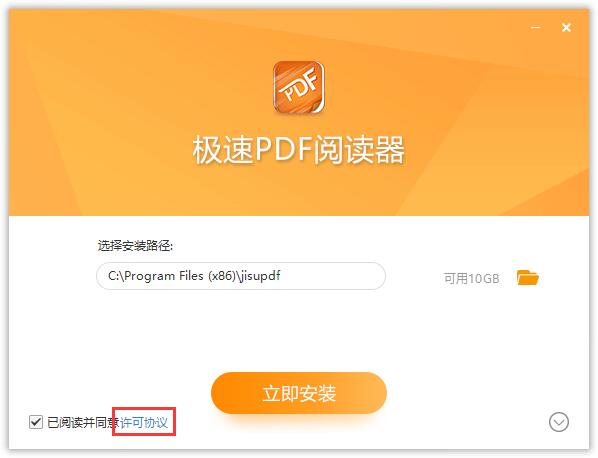
5、选择合适的安装路径
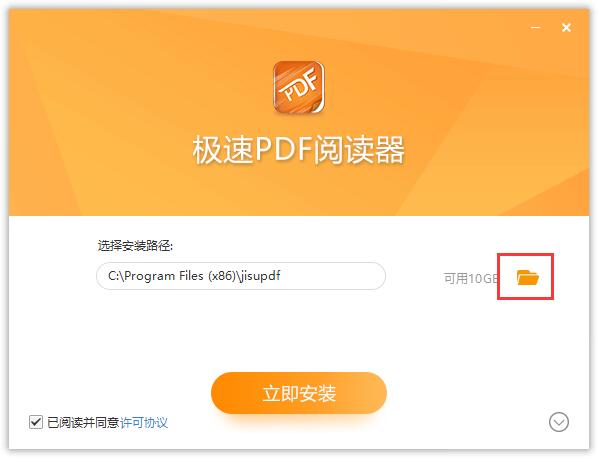
6、耐心等待即可
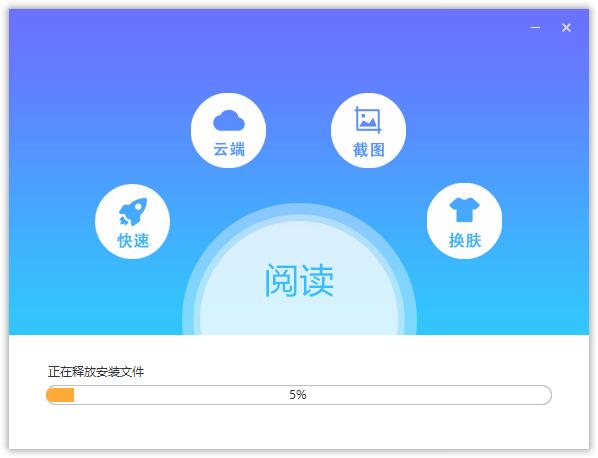
下载仅供下载体验和测试学习,不得商用和正当使用。

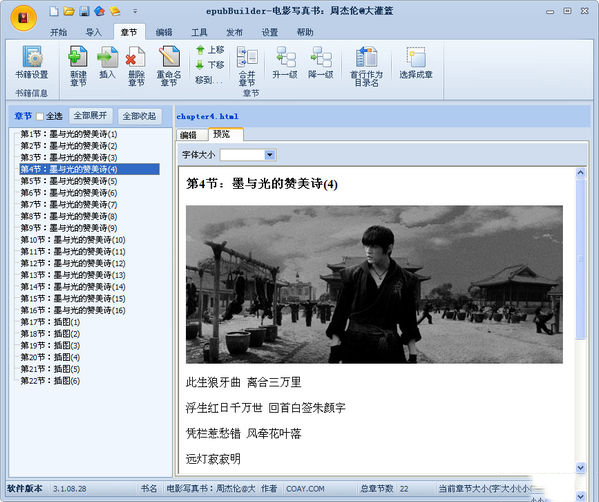

发表评论